前情提要:本次虚拟机系统使用的是redhat 6.4
1.打开虚拟机配置IP地址
192.168.11.1/24

2.查看安装Apache相关软件包
3.关闭防火墙和selinux保护

4.开启httpd 服务
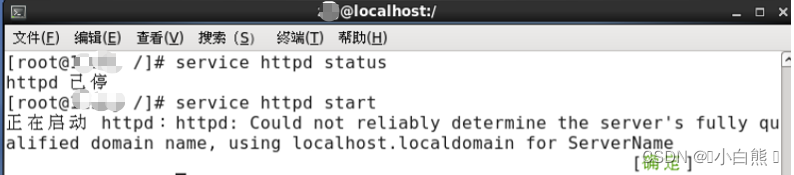
配置文件/etc/httpd/conf/httpd.conf
5.虚拟主机
(1)配置同一ip地址不同端口号
站点1:端口号为8080,主目录“/data/www/port”,默认文档为8080.html,默认文档内容为“hello 8080”.使用192.168.1.1:8080在浏览器中访问。
站点2:端口号为8090,主目录“/data/www/html”,默认文档为8090.html,默认文档内容为“hello 8090” .使用192.168.1.1:8090在浏览器中访问。





(2)创建多个ip地址的网站
站点3:ip地址为192.168.1.2, 主目录“/data/www/ip”,默认文档为a.html,默认文档内容为“hello a”.使用192.168.1.2在浏览器中访问。
站点4:ip地址为192.168.1.3, 主目录“/data/www/ip”,默认文档为b.html,默认文档内容为“hello b”.使用192.168.1.3在浏览器中访问。



(3)同一个IP多个域名
站点5:ip地址为192.168.1.1, 主目录“/data/www/domain”,默认文档为art.html,默认文档内容为“hello art”.使用www.art.com在浏览器中访问。
站点6:ip地址为192.168.1.1, 主目录“/data/www/ domain”,默认文档为network.html,默认文档内容为“hello network”.使用www.net.com在浏览器中访问。
NameVirtualHost 192.168.1.1:80



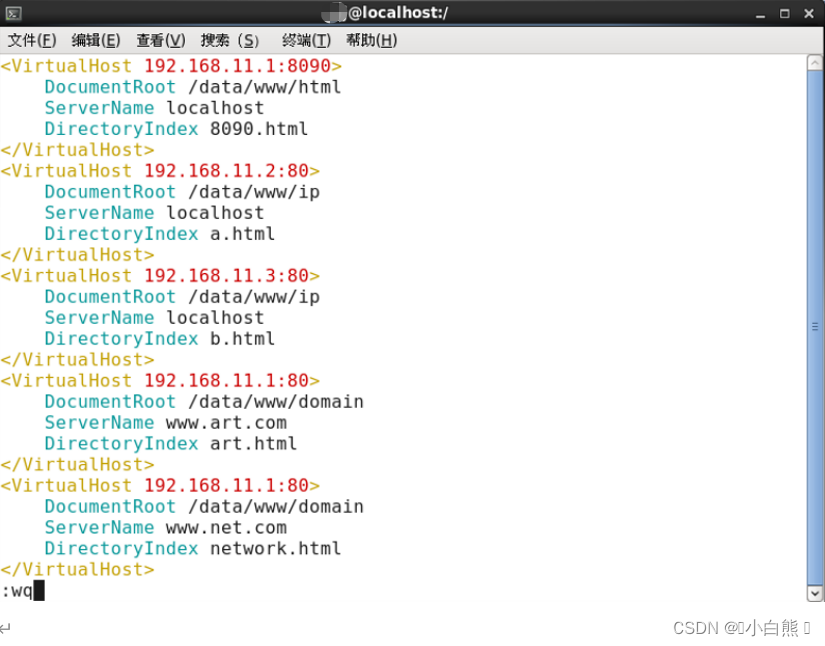
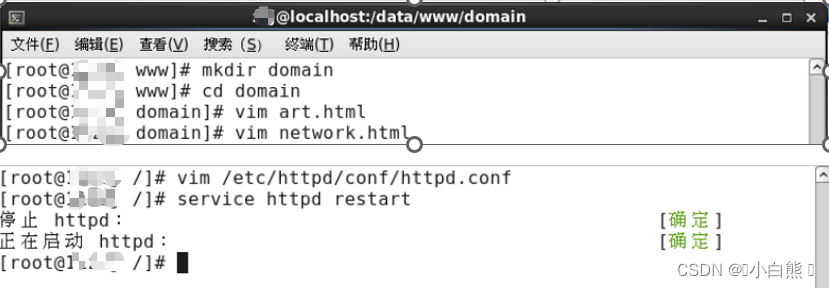
Linux客户机测试:


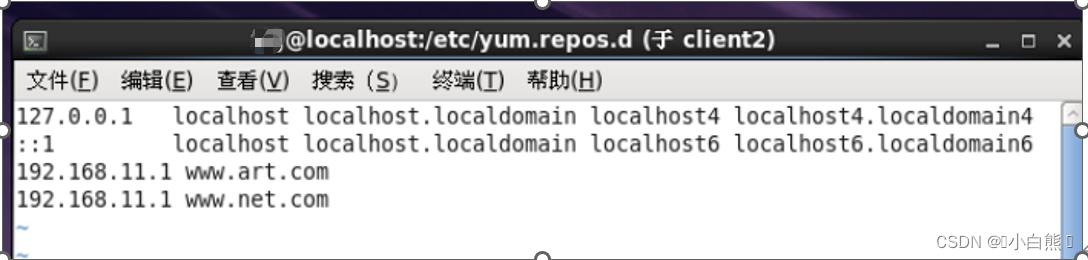
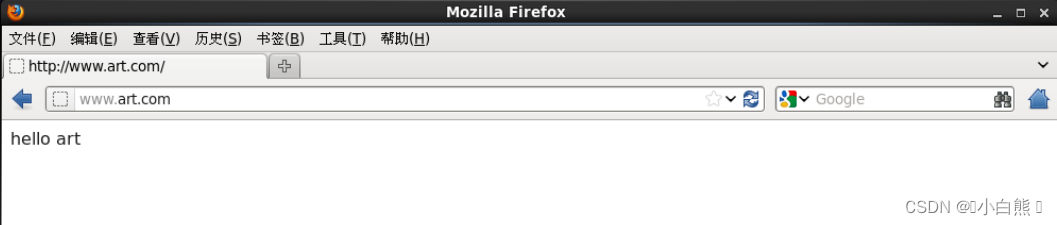

拓展任务
1只允许域名访问,不允许ip地址192.168.11.1访问
注意:放在基于域名的虚拟主机之前。
给物理机配置ip地址(vmnet8 :192.168.11.10/24)
在物理机上访问192.168.11.1,会出现什么样的效果呢?
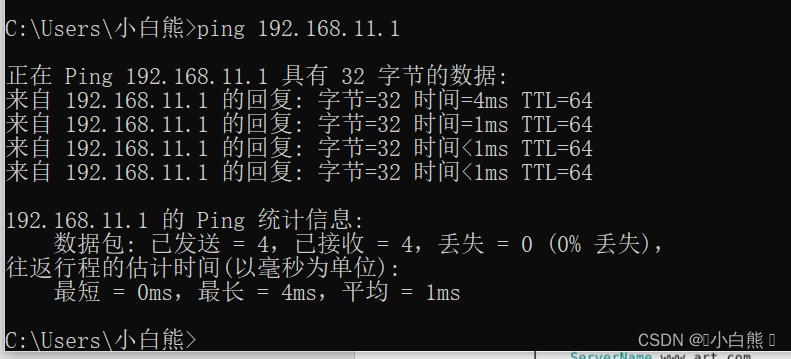
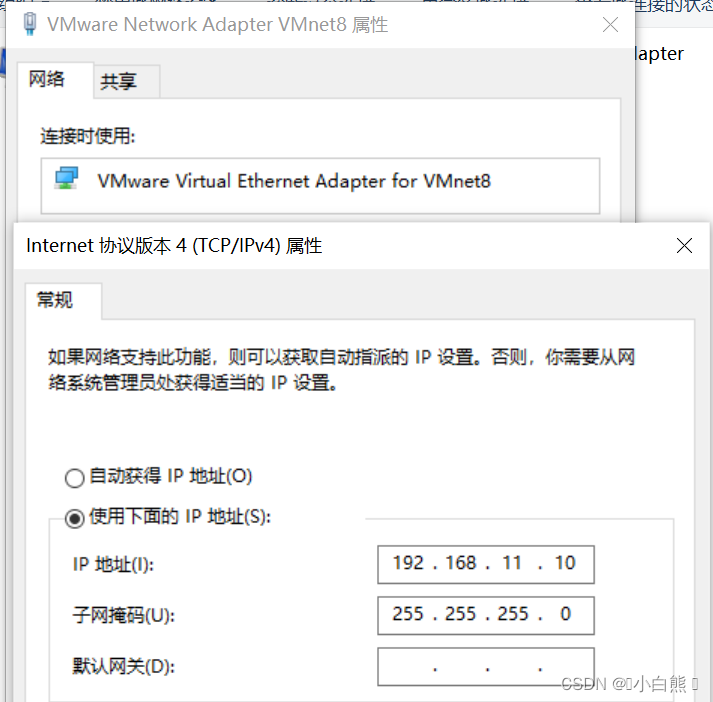


物理机测试:
(不能用IP访问站点)

2. .黑名单:
限制某些客户端(ip)网站
不允许192.168.11.10访问192.168.11.1:8080这个站点
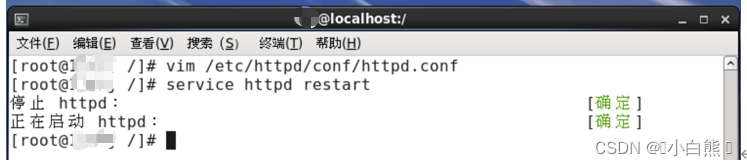

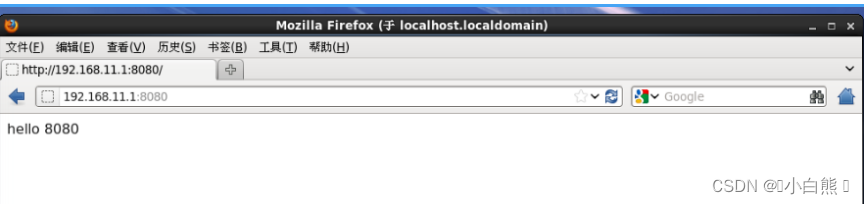
物理机测试:
(IP为.10的物理机不能访问站点)
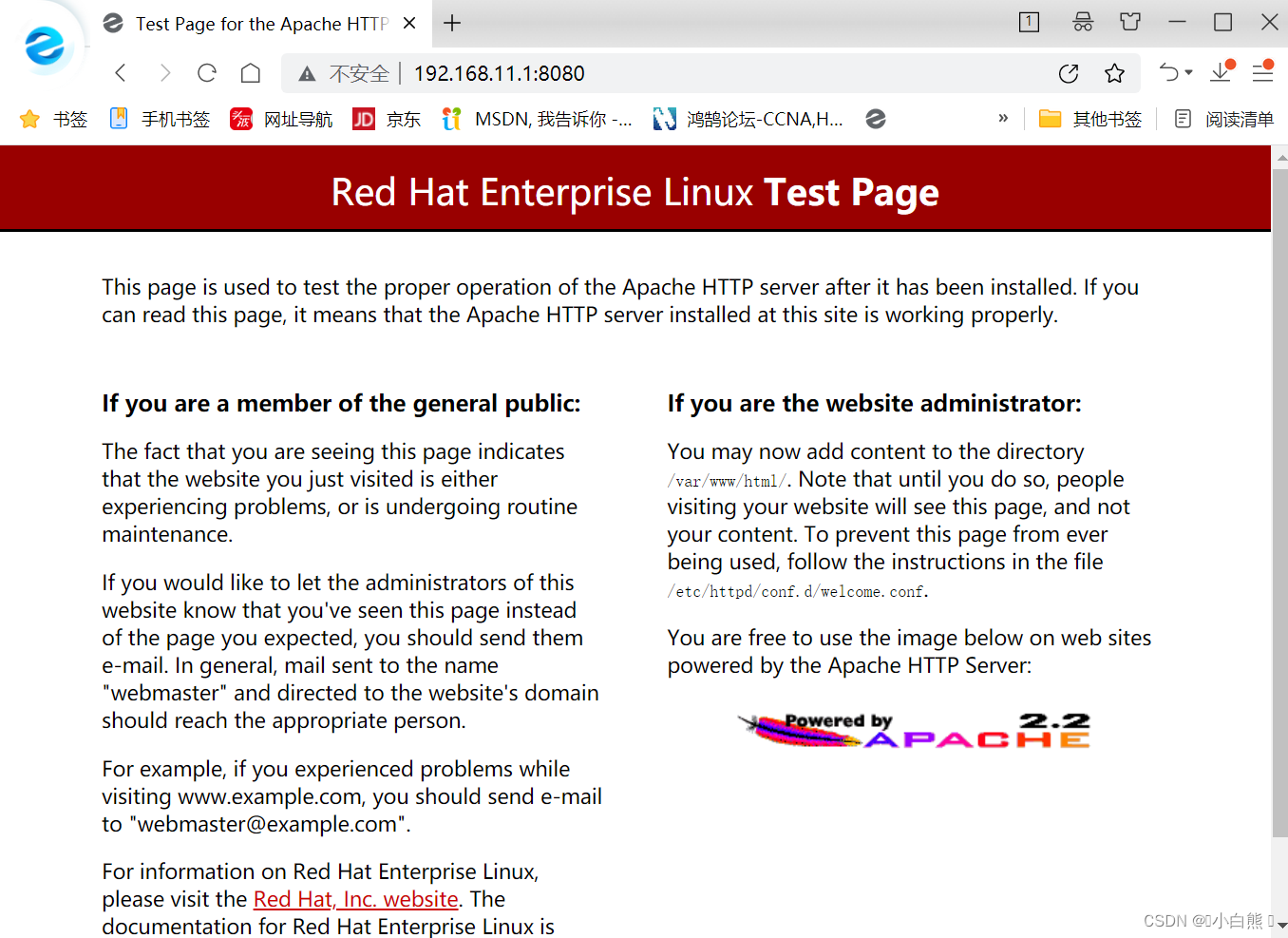
3.白名单:
只允许192.168.11.10能访问192.168.11.1:8080这个站点


物理机测试:
(只允许IP为192.168.11.10的客户机访问)

将物理机IP改为192.168.11.11(ip非10)则不能访问站点


























 1737
1737











 被折叠的 条评论
为什么被折叠?
被折叠的 条评论
为什么被折叠?








